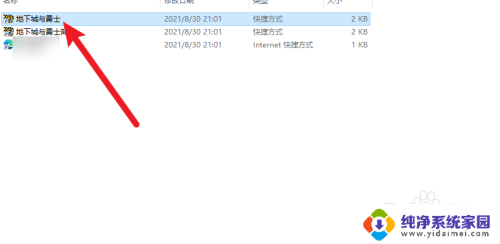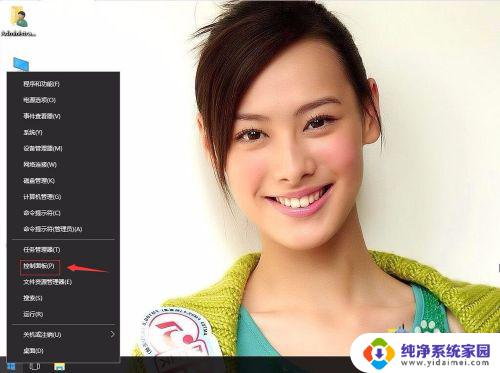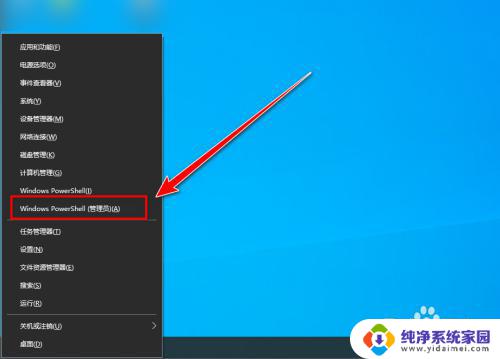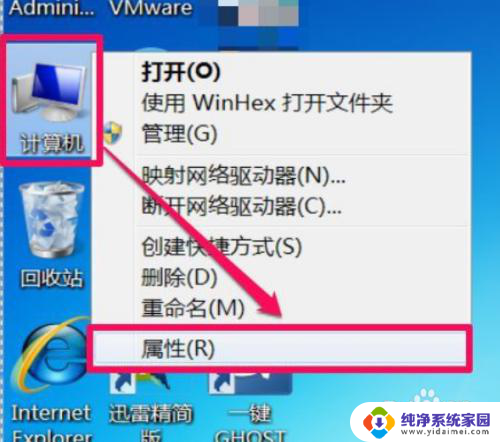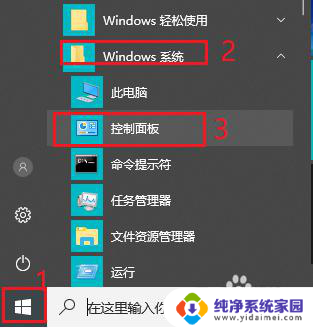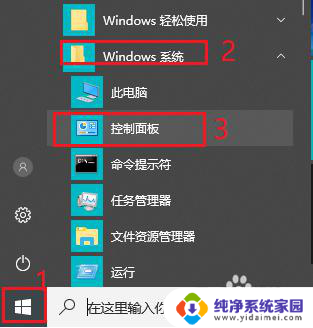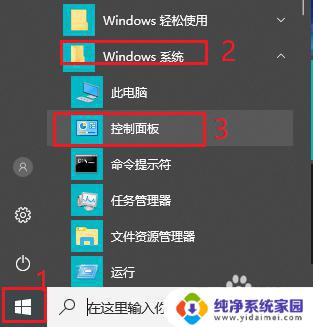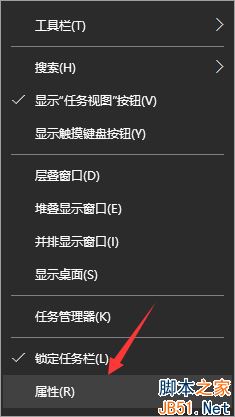win10靠边自动全屏 win7取消窗口靠边自动最大化
更新时间:2024-10-08 11:51:08作者:jiang
在使用Windows操作系统的过程中,有些人可能会遇到一个问题,即在Win10系统下,将窗口靠近屏幕边缘时会自动全屏显示,而在Win7系统下则是将窗口靠近边缘时会自动最大化,这种差异可能会让用户感到困惑,特别是在频繁切换不同版本的操作系统时。针对这一现象,有必要对两种操作系统的特性进行了解和比较,以便更好地适应不同版本系统的使用习惯。
方法如下:
1.鼠标双击桌面的“计算机”图标。

2.点击计算机窗口中的“打开控制面板”按钮。
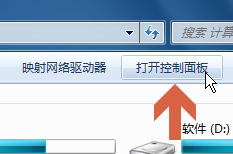
3.点击控制面板中的“轻松访问”。
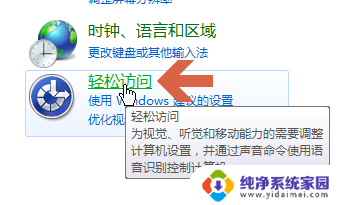
4.点击“更改鼠标的工作方式”。
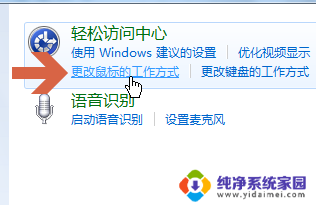
5.点击勾选“防止将窗口移动到屏幕边缘时自动排列窗口”。

6.点击“确定”按钮即可。
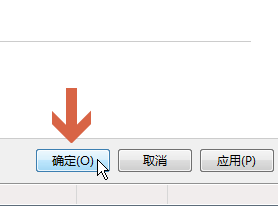
以上就是win10靠边自动全屏的全部内容,如果有不清楚的用户,可以参考以上小编的步骤进行操作,希望对大家有所帮助。